ubuntu 安装 flash插件怎么操作?在ubuntu系统中默认没有flash,所以在打开视频网站观看视频的时候会出现请安装flash player 的提示。那么在ubuntu 系统中我们该如何安装flash插件呢?对于和windows 完全不一样的系统ubuntu,不少用户都不知道如何安装,在本文中给大家介绍下在ubuntu中安Flash的详细操作方法!
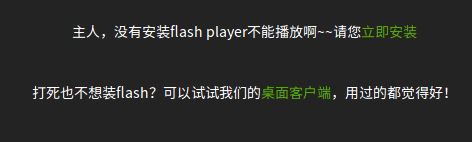
步骤:
1、首先我们打开adobe flash player下载页,一般视频网站会有一个链接,直接点击即可跳转到下载页面,能自动识别,如图:
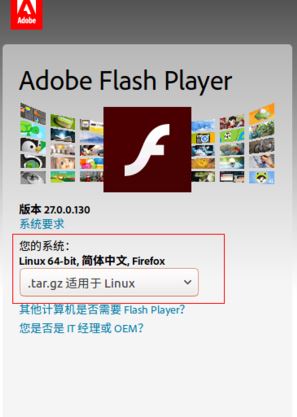
2、进入下载页后它会自动识别出当前的系统和浏览器,并让你选择下载哪种形式的安装包,此处我们选择tar.gz包,之后点击右下角的立即下载即可。
3、下载完成后双击压缩包或者使用命令行提取文件。如图:
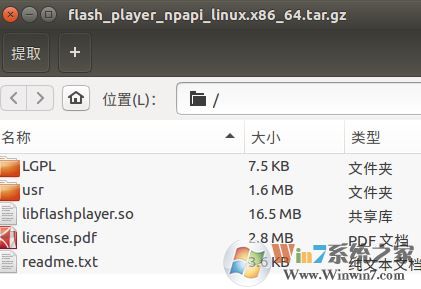
4、提取后得到两个目录usr、LGPL和三个文件libflashplayer.so、license.pdf、readme.txt,如图所示:

5、
打开readme.txt里边有安装和卸载说明,对于tar.gz包的安装主要是复制libflashplayer.so和/usr到对应的目录下。
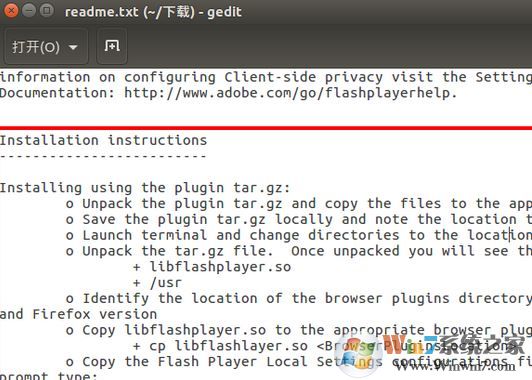
通过上述方法进行操作后我们就成功的在ubuntu 系统中安装看视频所需的flash player视频播放器插件了!